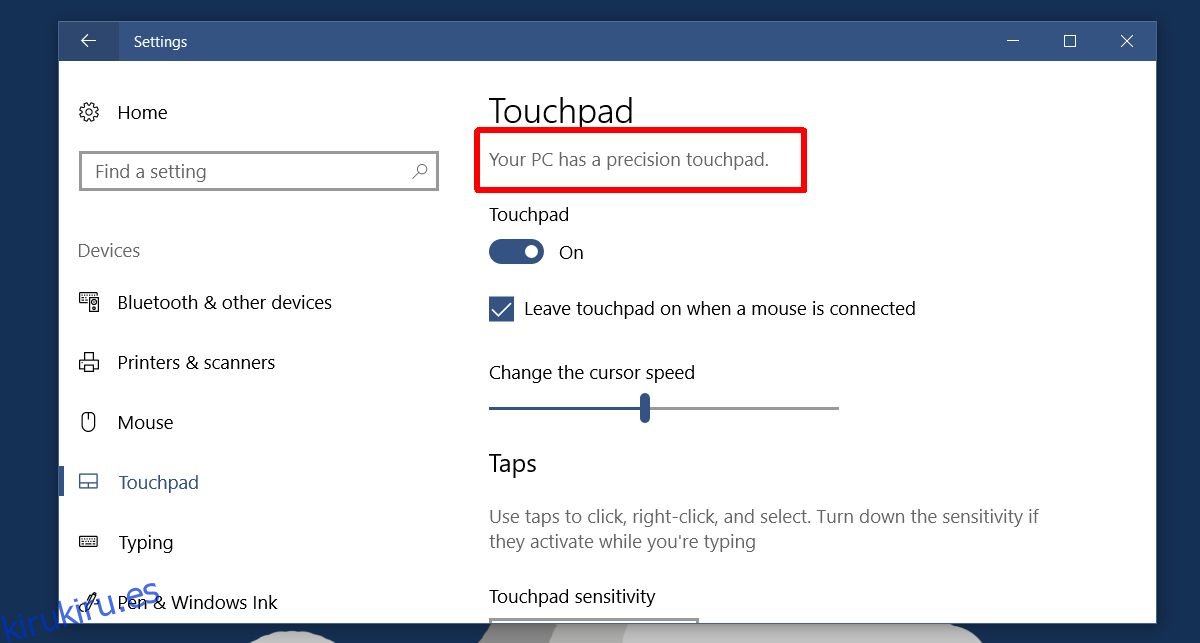Los gestos de deslizamiento son increíblemente populares en dispositivos normales y con pantalla táctil. Apple los hizo populares con sus asombrosos trackpads que son un elemento básico de los Macbooks y con el trackpad Apple Magic. Desde entonces, los paneles táctiles de precisión se han vuelto más comunes. Los gestos de deslizamiento ya no son una característica sorprendente limitada a los escritorios macOS. Windows 10 admite de forma nativa paneles táctiles de precisión y gestos de deslizamiento de dos, tres y cuatro dedos. Windows 10 preconfigura los gestos de deslizamiento. Puede usar gestos de deslizamiento para cambiar entre aplicaciones y escritorios virtuales, minimizar todas las ventanas, ir al modo de vista de tareas y más. En la actualidad, no puede usar el deslizamiento de tres dedos para retroceder y avanzar en su navegador. Eso no significa que sea imposible hacer esto. En realidad, es increíblemente fácil configurar el deslizamiento de tres dedos para la navegación del navegador.
Tabla de contenido
Compruebe si tiene un panel táctil de precisión
Esto solo funciona si tiene un panel táctil de precisión. Para comprobar si tiene uno, abra la aplicación Configuración. Vaya al grupo de configuración Dispositivos y seleccione la pestaña ‘Panel táctil’. Si tiene un panel táctil de precisión, verá el mensaje ‘Su PC tiene un panel táctil de precisión’ en la parte superior. Si no ve este mensaje, y esta pestaña de configuración es en su mayoría estéril, entonces tiene un panel táctil normal. Ni siquiera podrá invertir la dirección de desplazamiento.
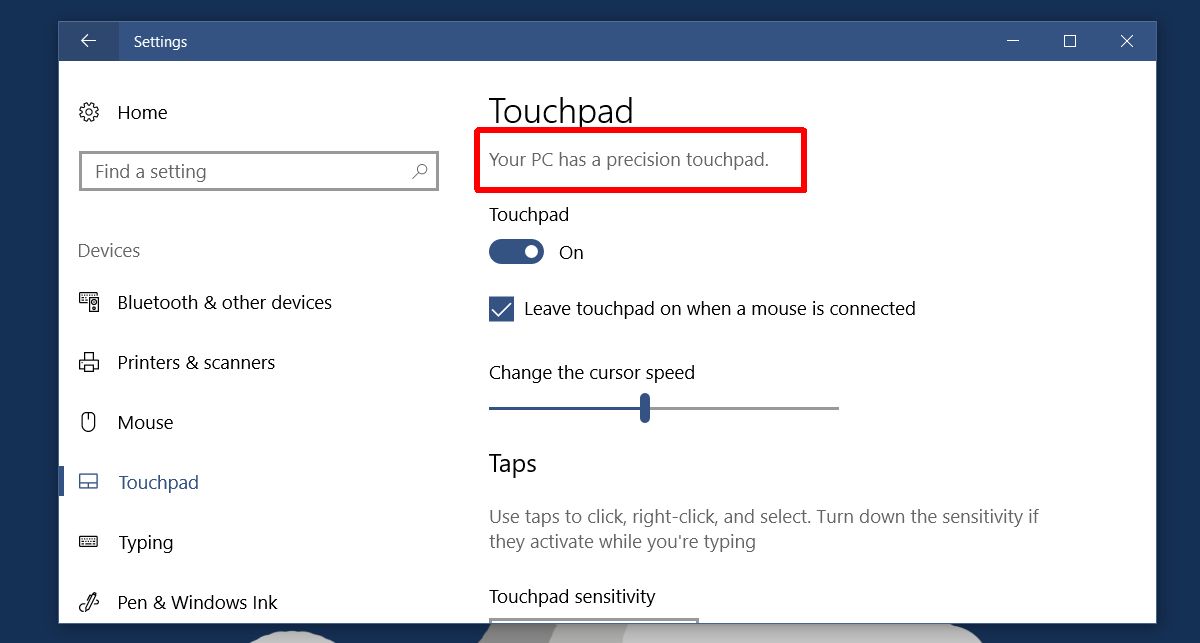
Algunas advertencias
Si tiene un panel táctil de precisión, podemos configurar el deslizamiento de tres dedos para retroceder y avanzar en su navegador. Antes de empezar, hay algunas cosas que debe saber.
Este gesto solo funcionará si su navegador tiene un atajo de teclado para retroceder y avanzar. Si tiene varios navegadores instalados y todos usan el mismo método abreviado de teclado para retroceder y avanzar, este gesto funcionará en todos ellos. Si su navegador tiene un atajo de teclado único para retroceder o avanzar, este gesto se limitará a trabajar solo en ese navegador. Cambiar la configuración del gesto eliminará su función en todo el sistema y lo limitará a funcionar solo en su navegador.
Deslizar con tres dedos para navegar por el navegador
Abra la aplicación Configuración. Vaya al grupo de configuración Dispositivos y seleccione la pestaña ‘Panel táctil’. A la derecha, verá una opción ‘Configuración avanzada de gestos’. Pinchalo.
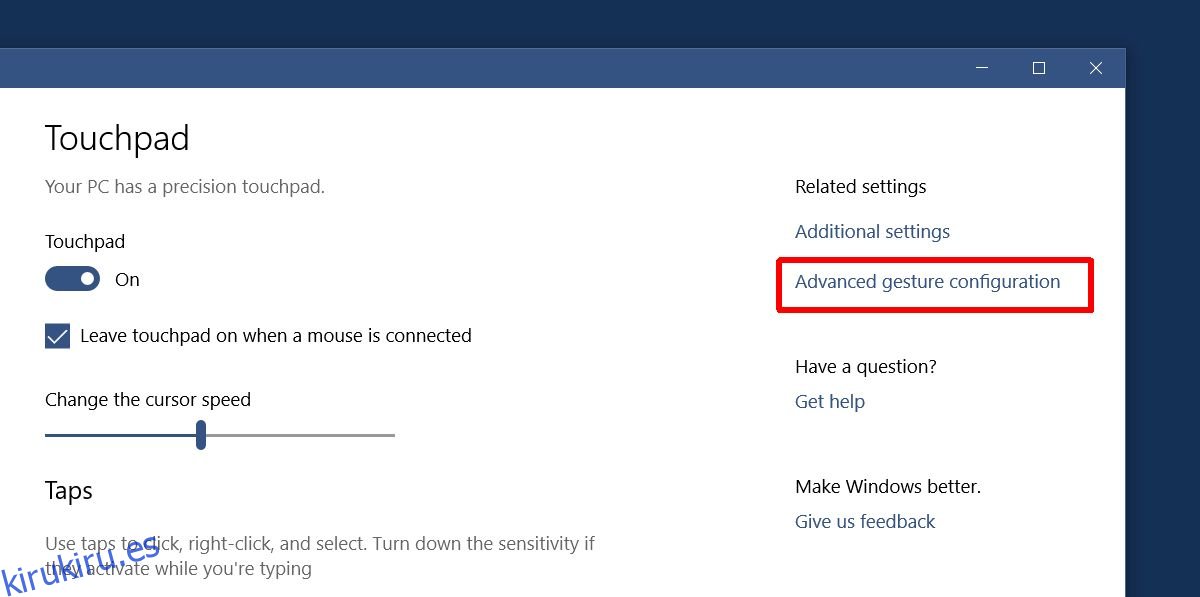
En la pantalla de configuración de gestos avanzada, puede personalizar los gestos de tres y cuatro dedos. En la sección ‘Configurar los gestos de tres dedos’, busque la opción ‘Izquierda’.
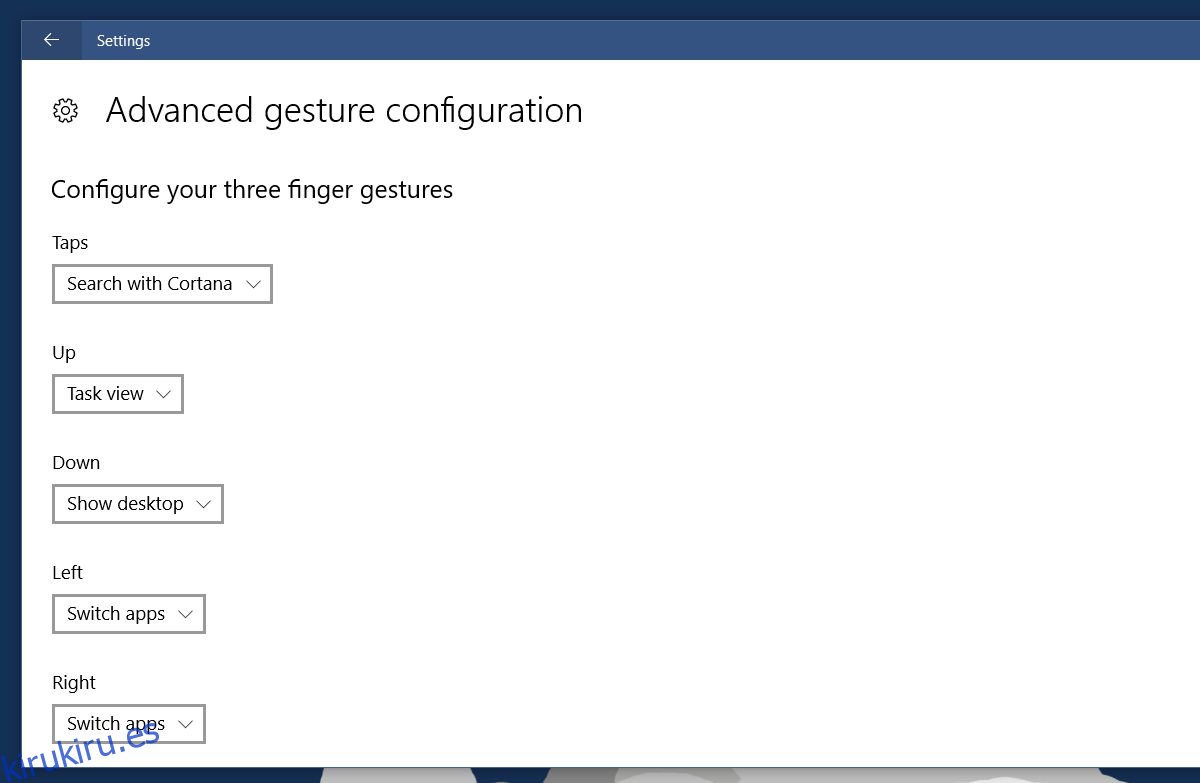
Hay un menú desplegable debajo de la opción ‘Izquierda’, como hay debajo de todos los demás. De forma predeterminada, está configurado en ‘Cambiar aplicaciones’. Abra el menú desplegable y seleccione ‘Acceso directo personalizado’ de las opciones.
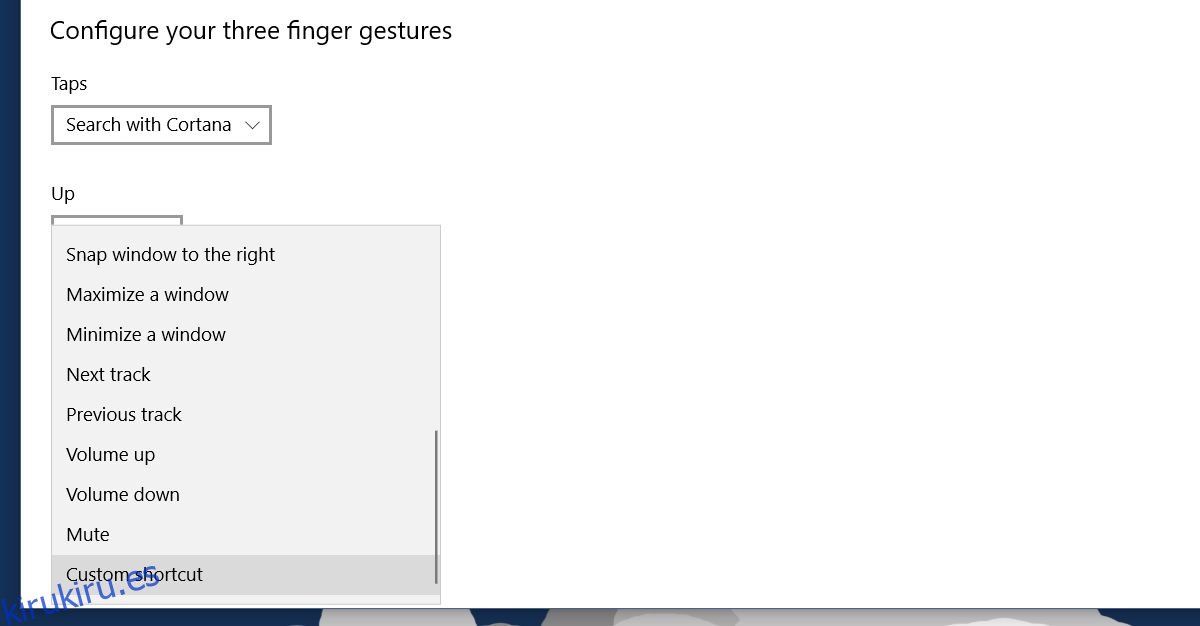
Ahora, estamos listos para cambiar lo que hace deslizar hacia la izquierda con tres dedos. Cuando selecciona la opción ‘Atajo personalizado’, obtiene una opción para grabar un atajo de teclado. Este acceso directo se asigna al gesto de deslizar tres dedos hacia la izquierda. Haga clic en el botón ‘Iniciar grabación’. Escriba el método abreviado de teclado de su navegador para regresar.
Hicimos esto para Chrome. En Chrome, el atajo de teclado ‘atrás’ es Alt + tecla de flecha izquierda. Haga clic en el botón ‘Detener grabación’ después de ingresar el atajo de teclado.
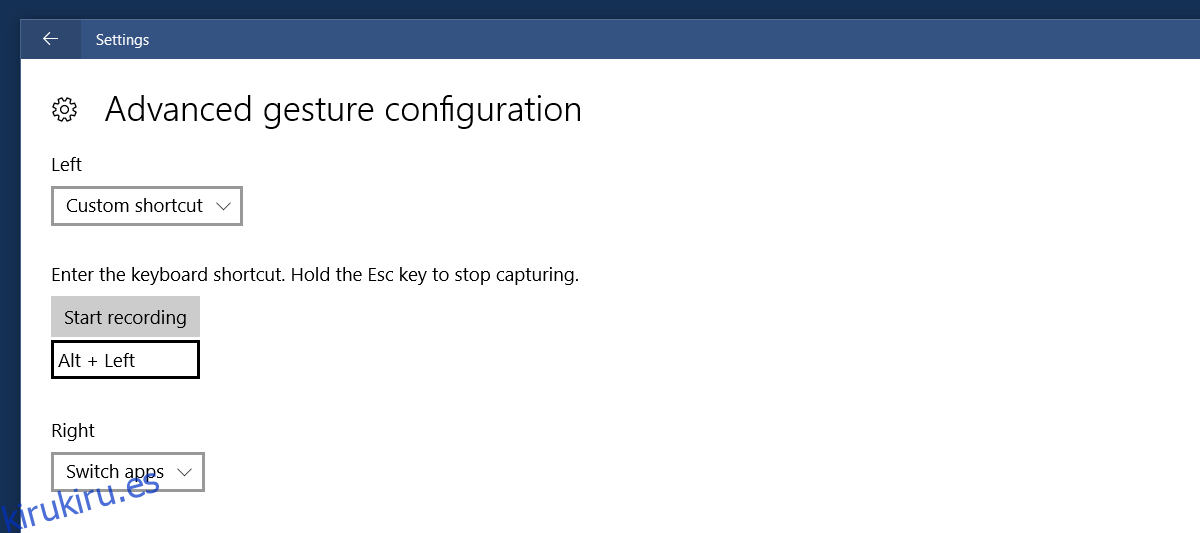
Repita esto también para el gesto ‘Derecha’. Para Chrome, el acceso directo que desea grabar es ‘Alt + tecla de flecha derecha’.
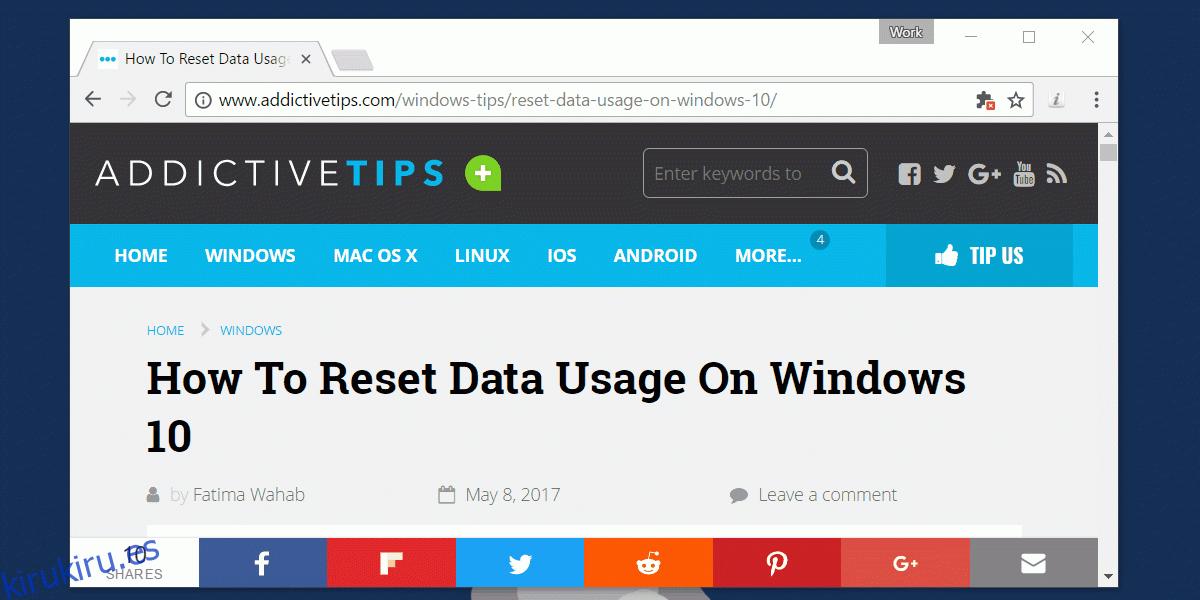
Restablecer gestos de deslizamiento
Si no le gusta cómo funcionan las cosas, puede desplazarse hasta el final de la pestaña del panel táctil y hacer clic en ‘Restablecer’ para restablecer todos los gestos de deslizamiento a los valores predeterminados. Cambiar lo que hacen los gestos de deslizamiento de tres dedos hacia la izquierda y hacia la derecha lo cambiará en todo el sistema. En su mayor parte, es probable que este gesto solo funcione en su navegador. El deslizamiento de tres dedos hacia arriba y hacia abajo, así como los gestos de toque con tres dedos, seguirán funcionando como siempre.